Win10专业版开机卡在自动修复如何解决?
分类:win10教程 2021-08-08
导读: Win10专业版开机卡在自动修复如何解决?--Win10专业版系统有自动修复功能,当系统出现些故障问题的时候,Win10专业版会自行启动自动修复,Win10专业版开机卡在自动修复页面,重启也是自动修复怎么办,Win10专业版开机卡在自动修复如何解决?系统之家小编...
Win10专业版系统有自动修复功能,当系统出现些故障问题的时候,Win10专业版会自行启动自动修复,Win10专业版开机卡在自动修复页面,重启也是自动修复怎么办,Win10专业版开机卡在自动修复如何解决?系统之家小编这就分享一篇Win10专业版开机卡在自动修复解决方法,希望能帮到你。
1、通常系统文件的缺失、驱动的不兼容等等原因会需要修复。而启动电脑【自动修复】且无法成功的时候我们按照下面方法解决。
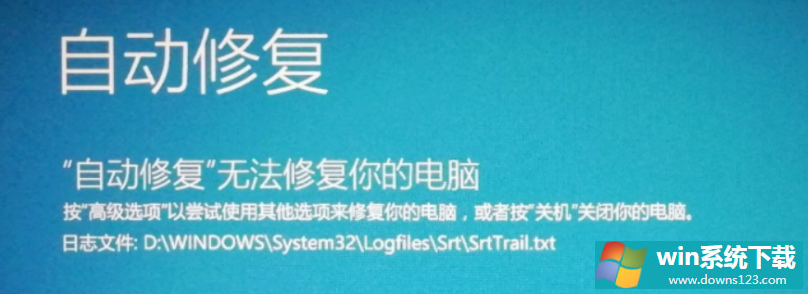
2、连续开机按电源键重启3次开机,会进入高级模式。
方法一
选择【疑难解答】选项。
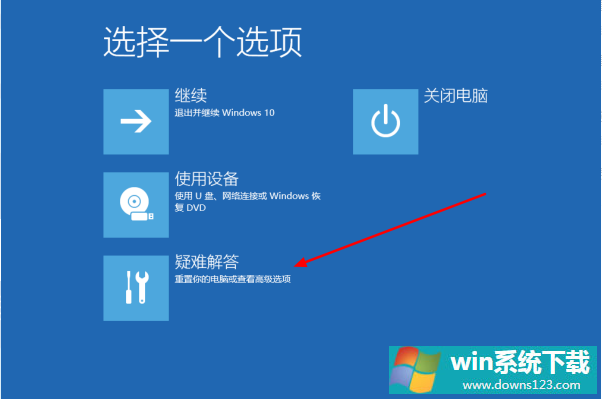
点击【重置此电脑】并选择【保留文件】解决问题。
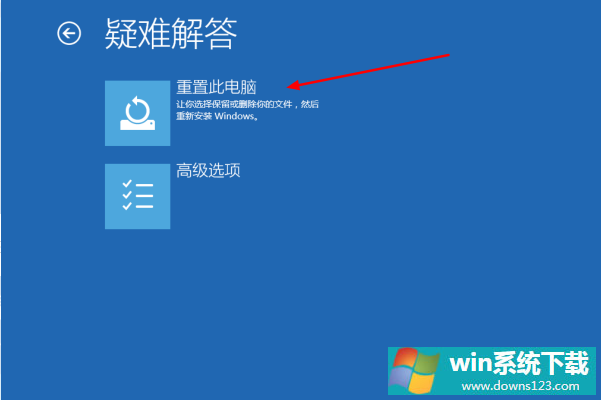
方法二
选择【高级选项】框。
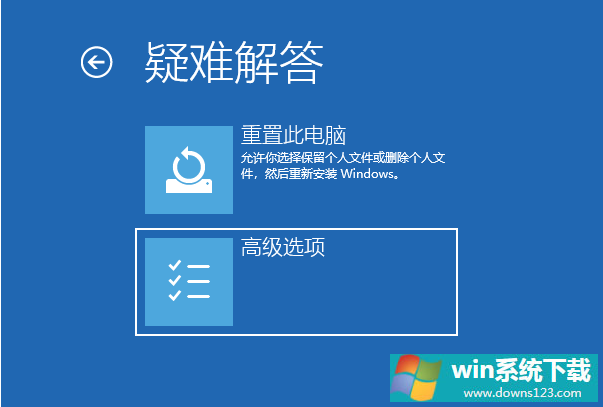
点击【命令提示符】选项,输入登录密码获取管理员权限。
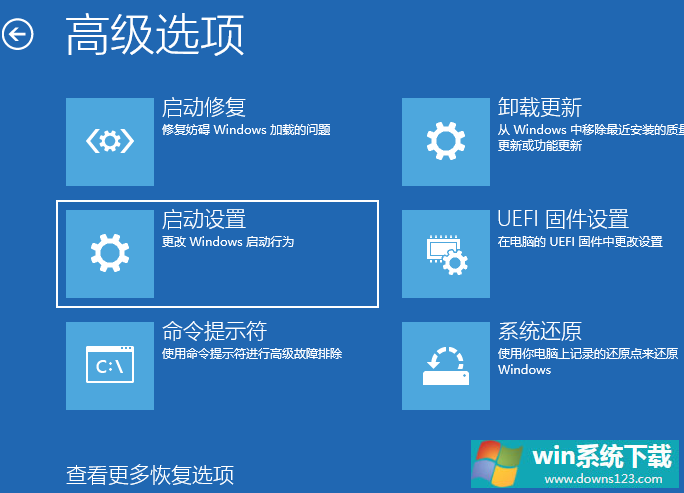
接着输入:
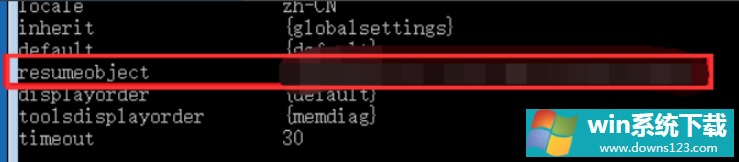
1、bcdedit回车
2、复制resumeobject后面代码【GUID这些代码】。
3、bcdedit /set {GUID} recoveryenabled No回车。
4、最后输入sfc /scannow完成,等待就好。


